웹 페이지를 북마크하면 해당 페이지의 제목과 함께 작은 아이콘인 파비콘이 저장됩니다. 파비콘은 대개 웹사이트 로고의 축소 버전으로, 웹 페이지의 출처를 쉽게 알아볼 수 있도록 돕습니다. 이러한 파비콘은 북마크를 탐색하고 열 때, 또는 브라우저에 여러 탭이 열려 있을 때 특히 유용합니다. 웹사이트를 방문하면 해당 웹사이트의 파비콘이 즉시 로드되며, 북마크에 저장된 파비콘은 북마크를 생성할 때 저장됩니다. 크롬에서는 북마크 파비콘을 사용자가 원하는 다른 이미지로 변경하는 것이 가능합니다.
북마크 파비콘 맞춤 설정하기
크롬에서 북마크 파비콘을 변경하려면 “Bookmark Favicon Changer”라는 확장 프로그램과, 기존 파비콘을 대체할 이미지가 필요합니다. 이 이미지는 반드시 16×16 픽셀 크기의 PNG 형식이어야 합니다. IrfanView와 같은 이미지 편집 프로그램을 사용하여 원하는 이미지를 크기 조정 및 변환할 수 있습니다.
확장 프로그램을 설치한 후, 주소 표시줄 옆에 나타나는 확장 프로그램 아이콘을 마우스 오른쪽 버튼으로 클릭합니다. 컨텍스트 메뉴에서 ‘옵션’을 선택하십시오.
새 탭이 열리면서 모든 북마크 목록이 나타납니다. 북마크 폴더를 확장하고 파비콘을 변경하고 싶은 북마크를 찾습니다. 해당 북마크를 마우스 오른쪽 버튼으로 클릭하고 컨텍스트 메뉴에서 ‘파비콘 변경’을 선택합니다.
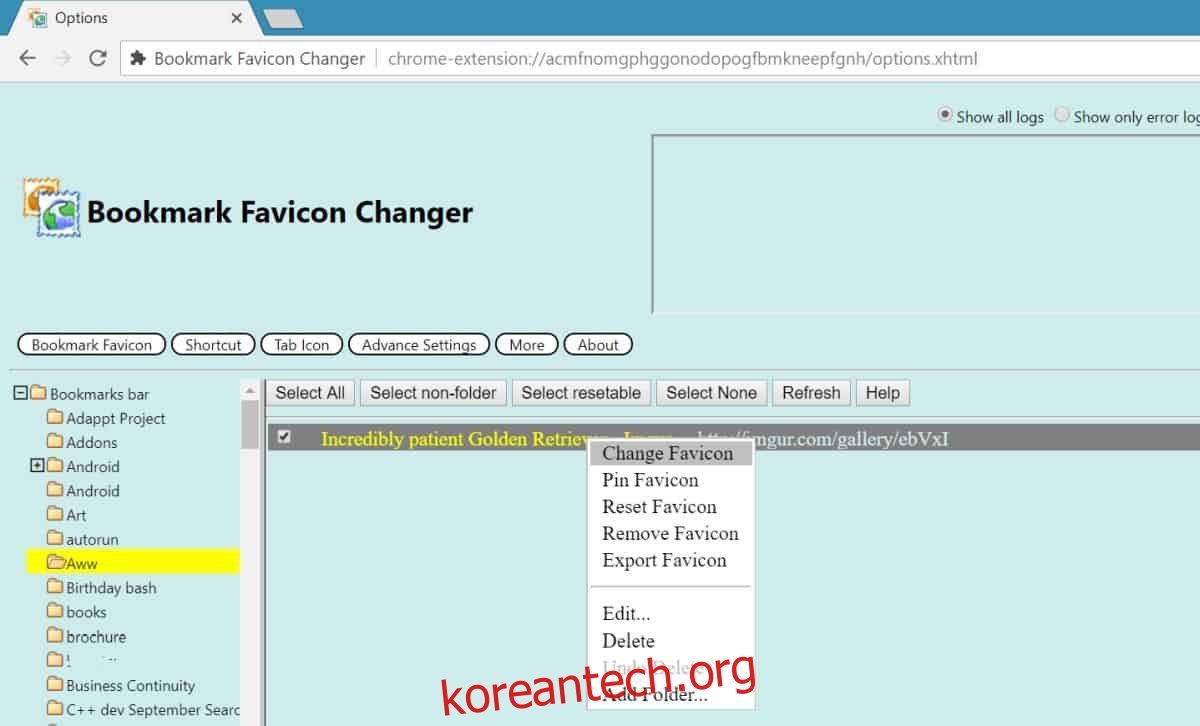
파일 선택 창이 나타나면 원하는 파비콘 이미지 파일을 선택합니다. 이미지 선택 후 진행 상황을 보여주는 작은 창이 열립니다. 이 창이 로딩되는 데 다소 시간이 걸릴 수 있으며, 마찬가지로 변경 작업을 완료하는 데에도 시간이 소요될 수 있습니다. 확장 프로그램에는 변경 실패 시 실패 내용을 표시하는 내장 로그 뷰어가 있습니다.
로그를 통해 변경 결과를 확인하고 파비콘이 성공적으로 변경되었는지 확인합니다. 변경된 파비콘은 확장 프로그램의 제어판과 북마크 막대 모두에 반영됩니다. 아래 스크린샷에서 Imgur 링크의 파비콘이 변경된 것을 확인할 수 있습니다.
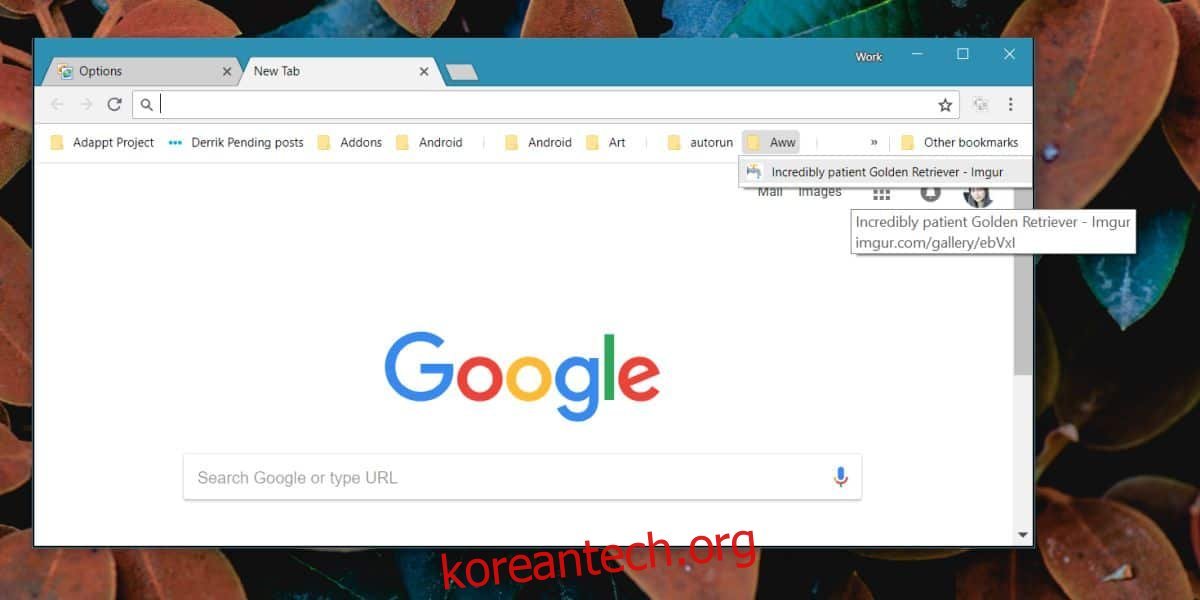
이 확장 프로그램은 편리하지만, 작동 방식 때문에 약간의 오류가 발생할 수 있습니다. 북마크를 저장할 때 파비콘은 기본적으로 파일에 저장됩니다. 기술적인 지식과 시간이 있다면 HTML 파일을 직접 만들어 편집할 수도 있지만, 이 확장 프로그램은 그 모든 과정을 대신해줍니다. 하지만 가끔 파일 읽기/쓰기에 실패하거나 접근이 불가능한 경우가 발생할 수 있습니다.
확장 프로그램이 제대로 작동하지 않는다면 다음 두 가지 방법을 시도해보십시오. 브라우저의 모든 창과 탭을 닫았다가 다시 열거나, 확장 프로그램에 내장된 도구를 사용하여 모든 북마크의 파비콘을 초기화한 다음 다시 변경을 시도해 보십시오.